Siete stanchi dei cookies e volete eliminarli sui principali browser che utilizzate? Ecco una guida facile e veloce da seguire subito.
Se siete soliti navigare in rete, sicuramente saprete cosa sono i cookies. Trovate l’autorizzazione in bella vista ogni volta che aprite un nuovo sito, con la possibilità di accettarli tutti o solo alcuni a vostra scelta. In parole povere, questo strumento è ciò che viene utilizzato dai provider per poter acquistare i vostri dati di utilizzo e di abitudini all’interno di una determinata piattaforma.
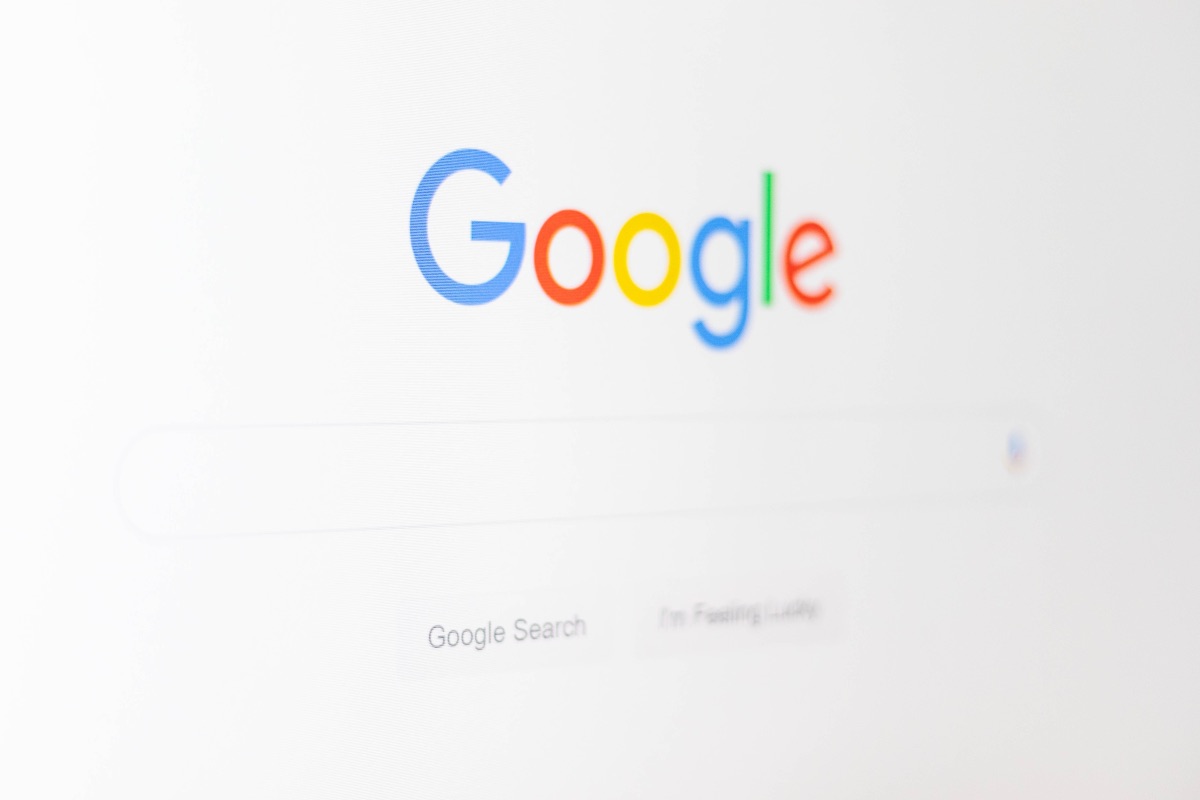
Informazioni utili e che verranno poi sfruttate sia per profilarvi dal punto di vista del marketing che per capire in che modo agite su un sito e cosa fare per poter migliorare interfaccia e funzionalità. Uno strumento utile per chi fornisce servizi, meno per gli utenti. Soprattutto per coloro che sono attenti alla propria privacy personale. Rientrate in quest’ultima categoria? Allora ecco una guida veloce su come eliminare per sempre i cookies sui principali browser.
Eliminare cookies sui browser: ecco cosa bisogna fare
Sentite la necessità di eliminare per sempre i cookies dai vostri browser preferiti? Allora vi trovate nel posto giusto. Grazie a questa semplice e veloce guida, avrete modo di essere più sicuri quando navigate in rete senza il rischio che vi stiano acquisendo informazioni personali e talvolta sensibili. Seguite tutti i passaggi e potrete dormire sonni tranquilli, i cookies non saranno più un vostro problema.
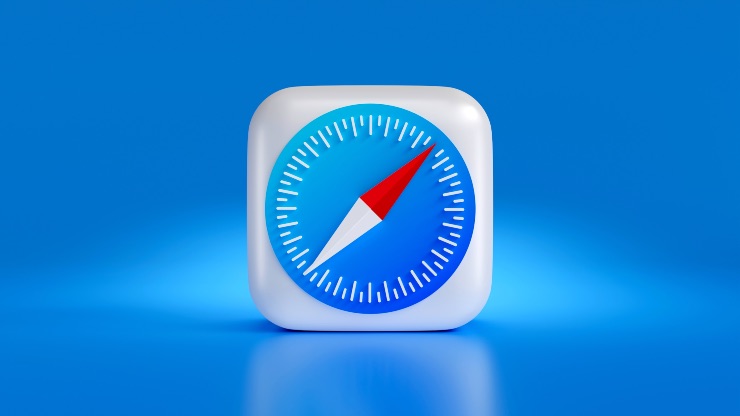
Se utilizzate Google Chrome, vi basta fare clic sui 3 puntini in alto a destra e poi scegliere la voce Altri Strumenti e quindi Cancella dati di navigazione. Selezionate la casella dei Cookie e poi indicate un intervallo di tempo. Confermate infine l’operazione e il gioco è fatto. Per ciò che riguarda Mozilla Firefox, invece, vi basterà premere sul menu con le tre barre orizzontali in alto a destra e poi scegliere la voce Impostazioni. Ora scorrete fino a Privacy e sicurezza, selezionate Cookie e dati del sito e poi Cancella dati.
Discorso simile per Microsoft Edge, dove dovrete premere i tasti Alt+f o cliccare sui tre punti orizzontali in alto a destra. Andate anche qui in Impostazioni, poi Privacy, ricerca e servizi e infine Scegli cosa cancellare (indicando cookie e altri dati del sito). Infine Safari, il browser predefinito di Apple. Vi basta da Mac andare su Safari, Preferenze, Privacy e quindi Gestisci dati del sito web. Ora scegliete quali cookie eliminare e fate clic su Rimuovi. O in alternativa, selezionate la voce Rimuovi tutto.






